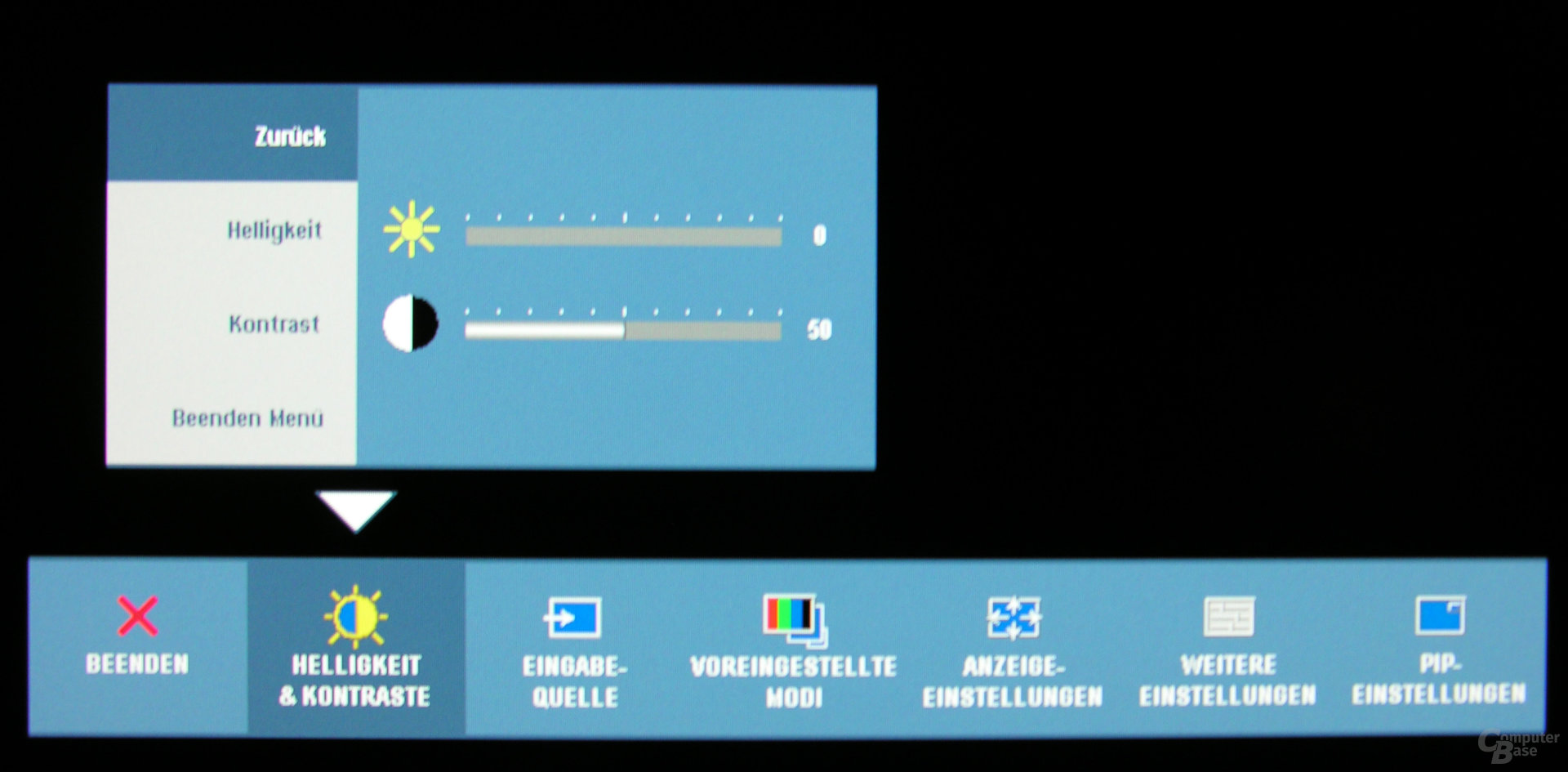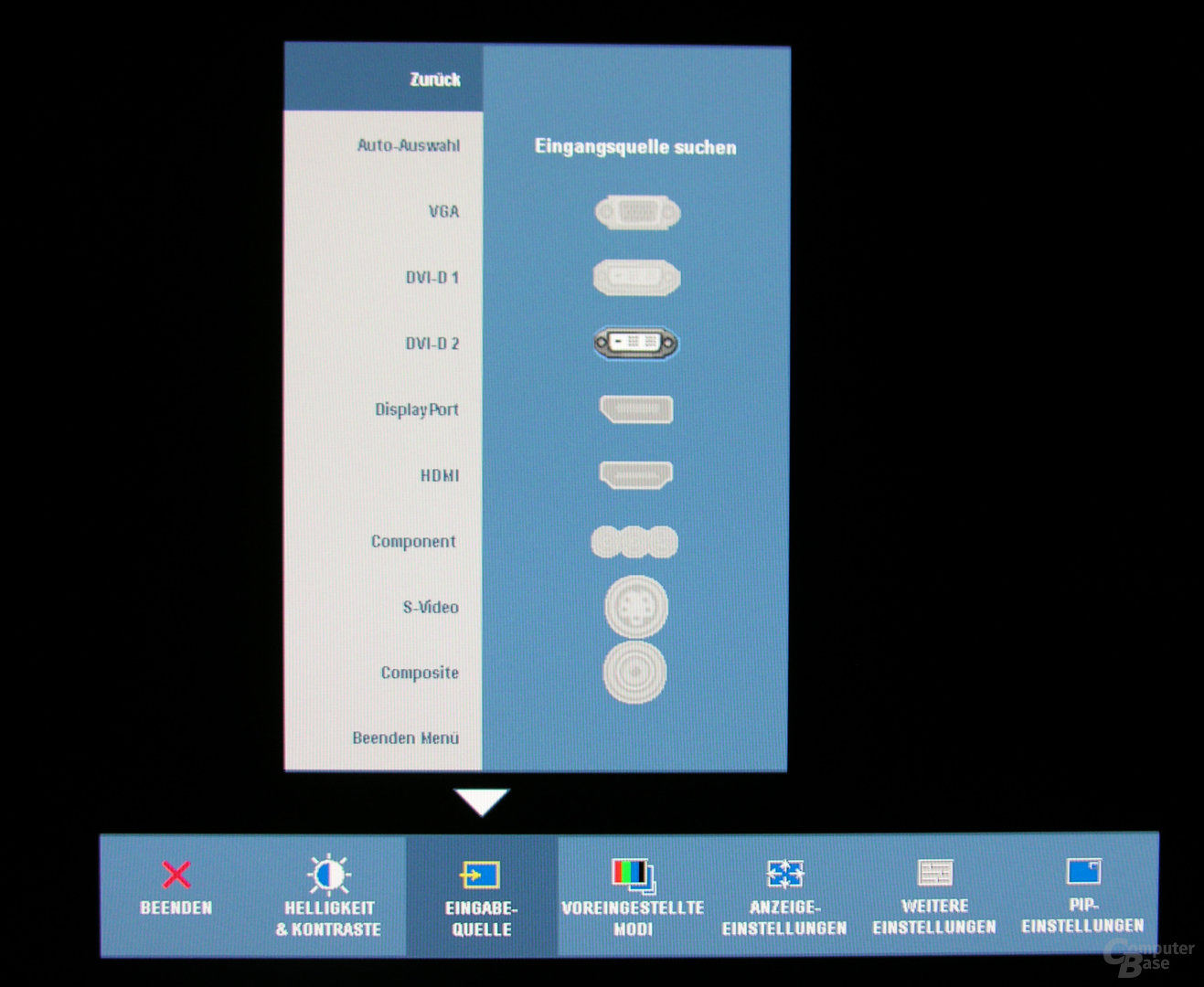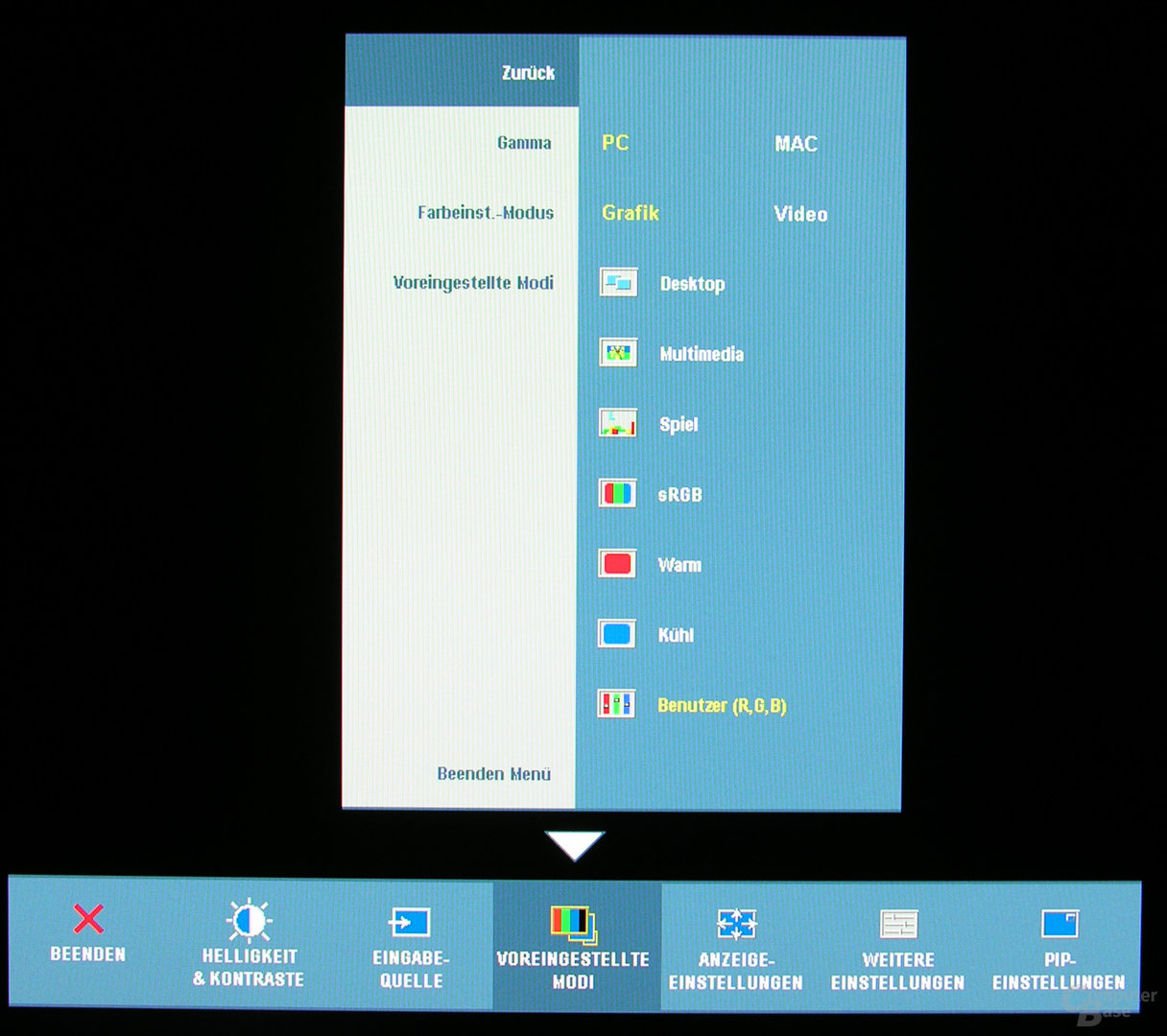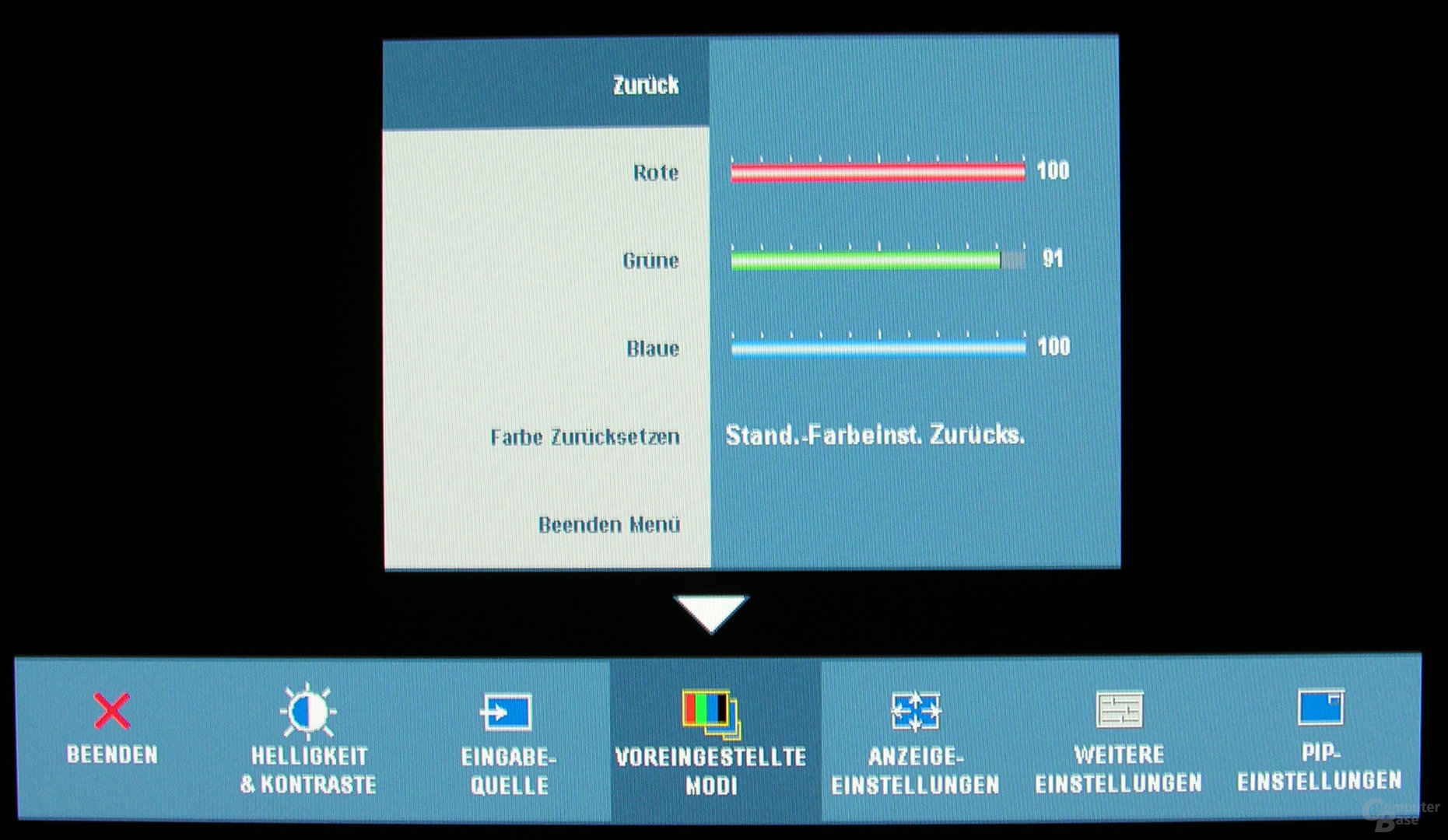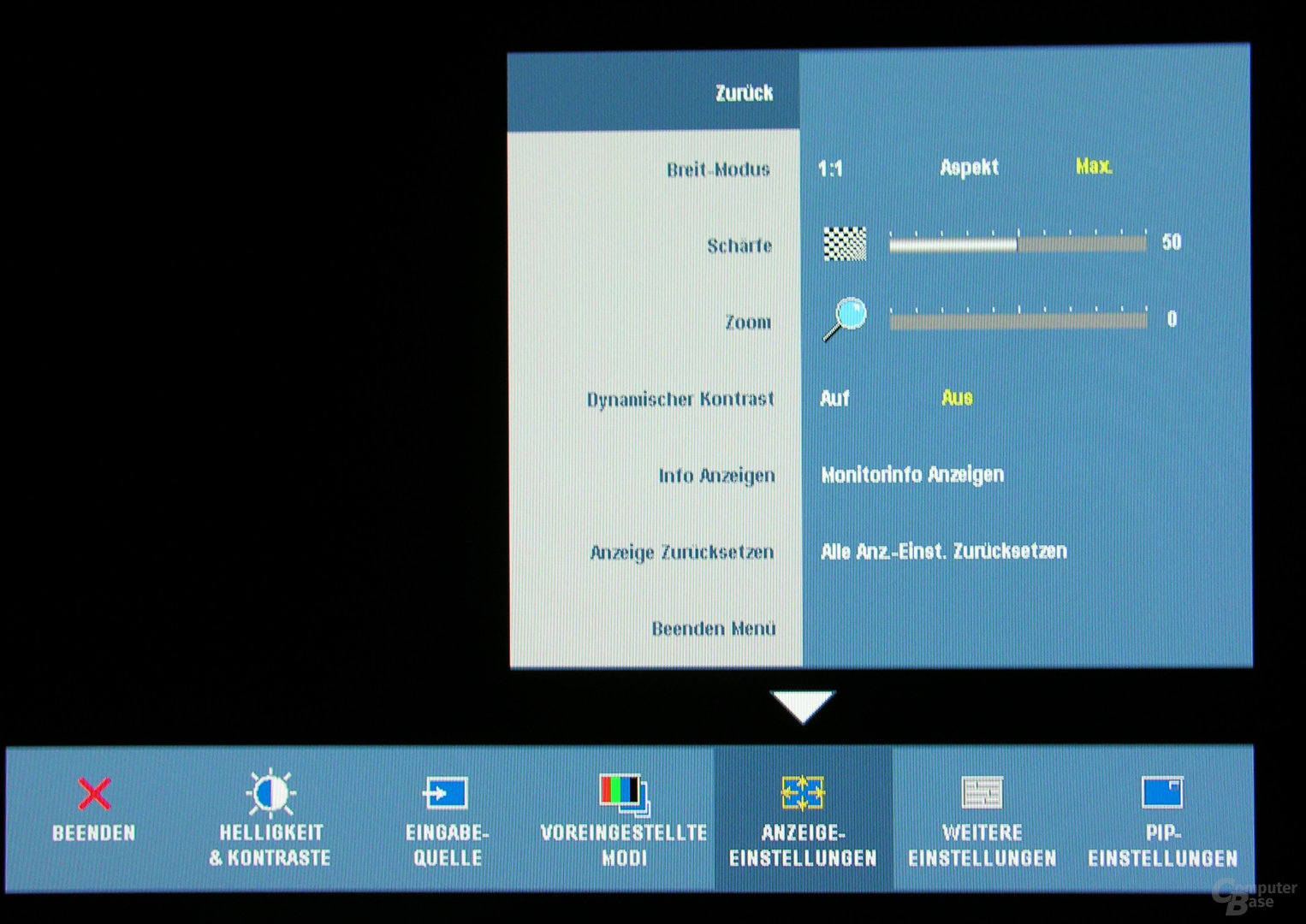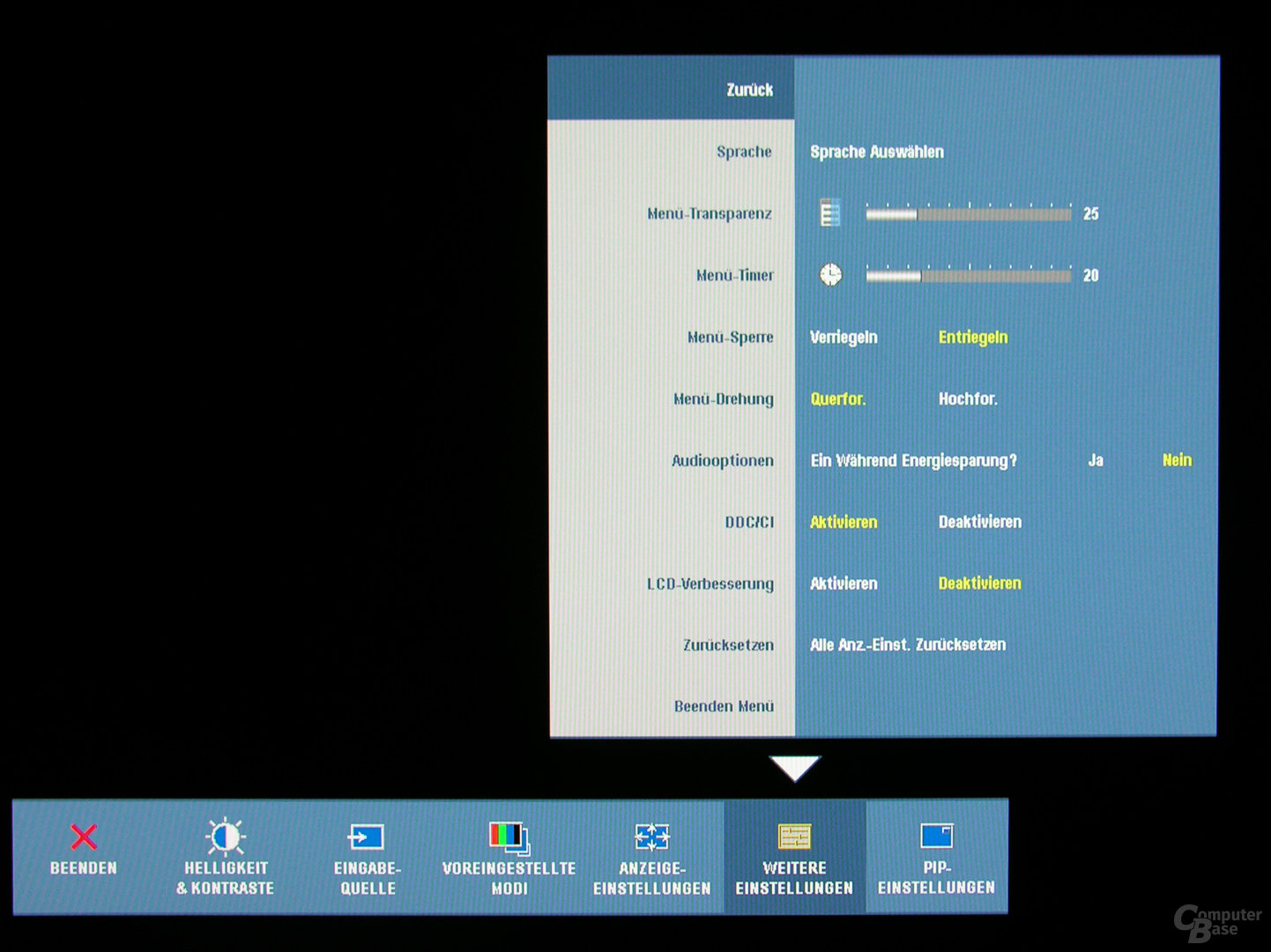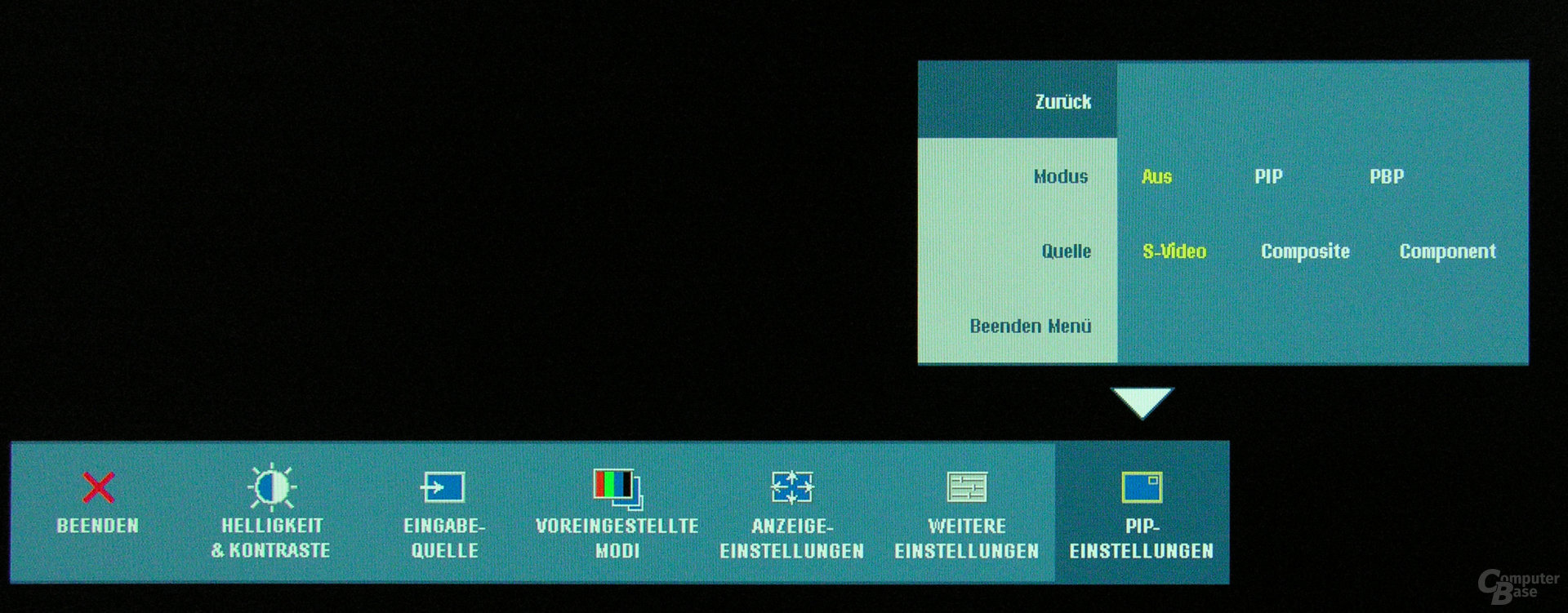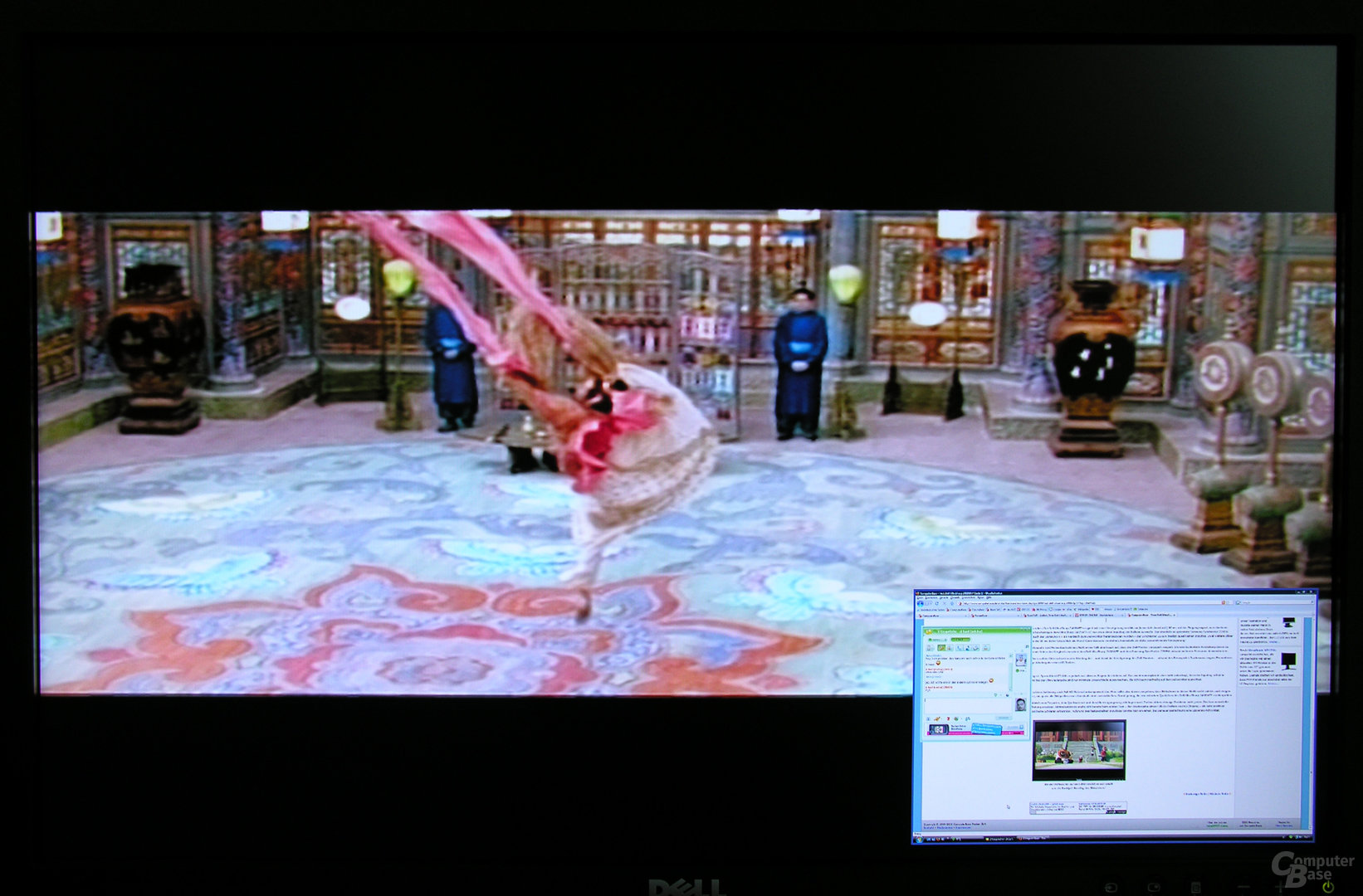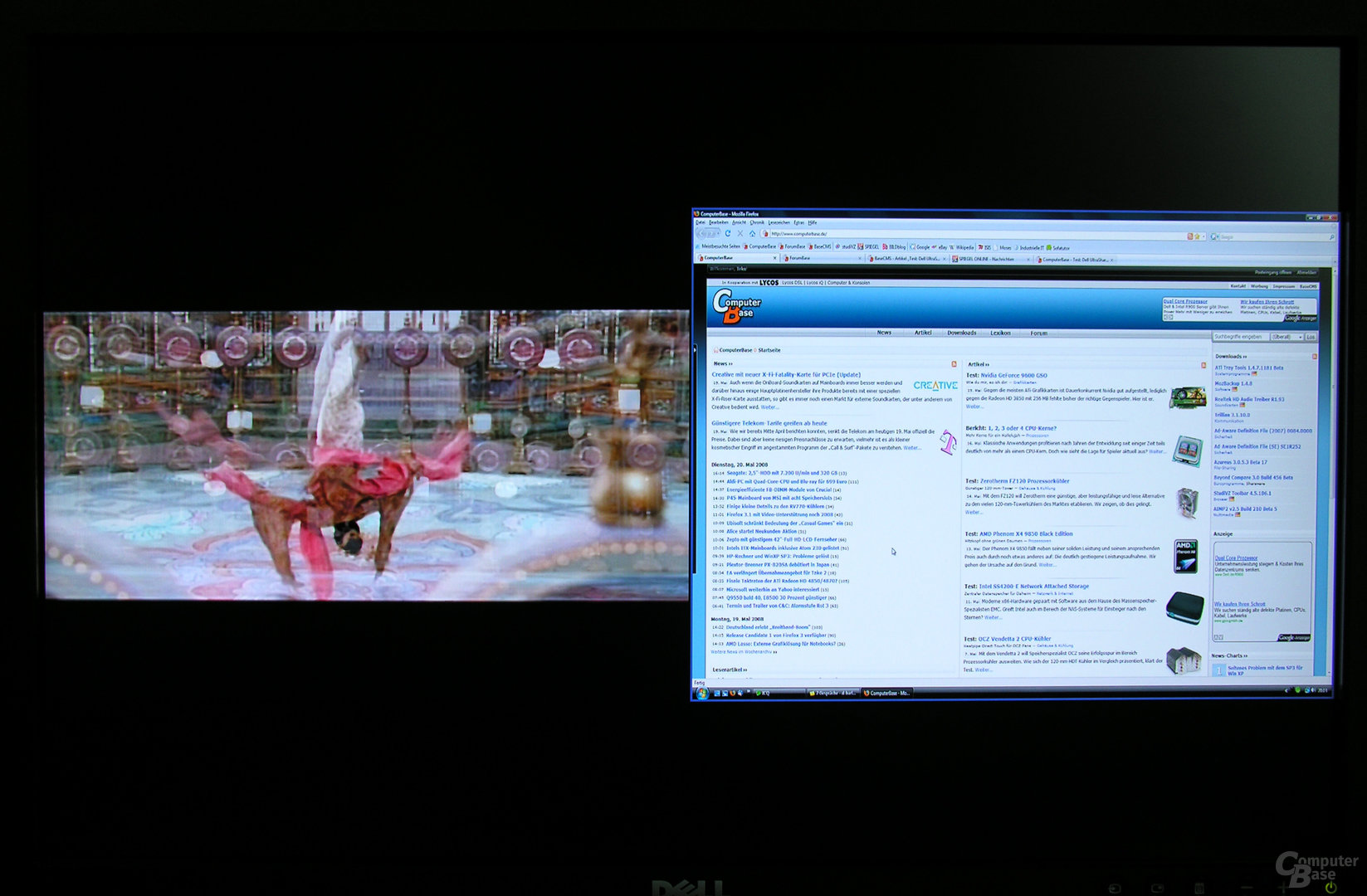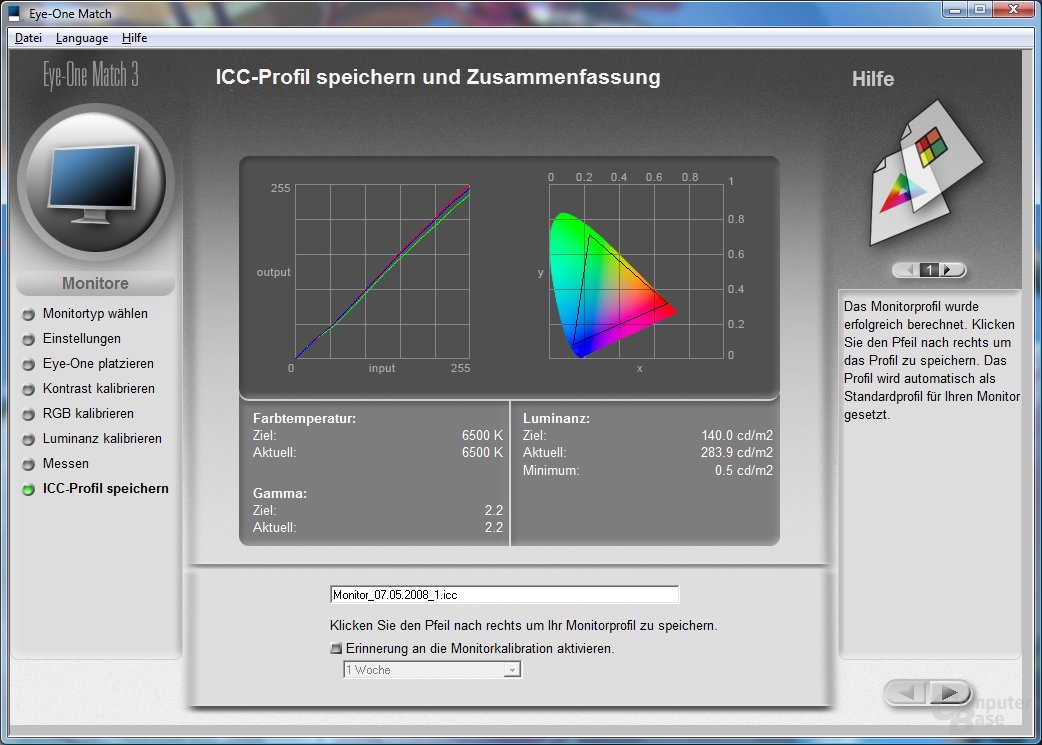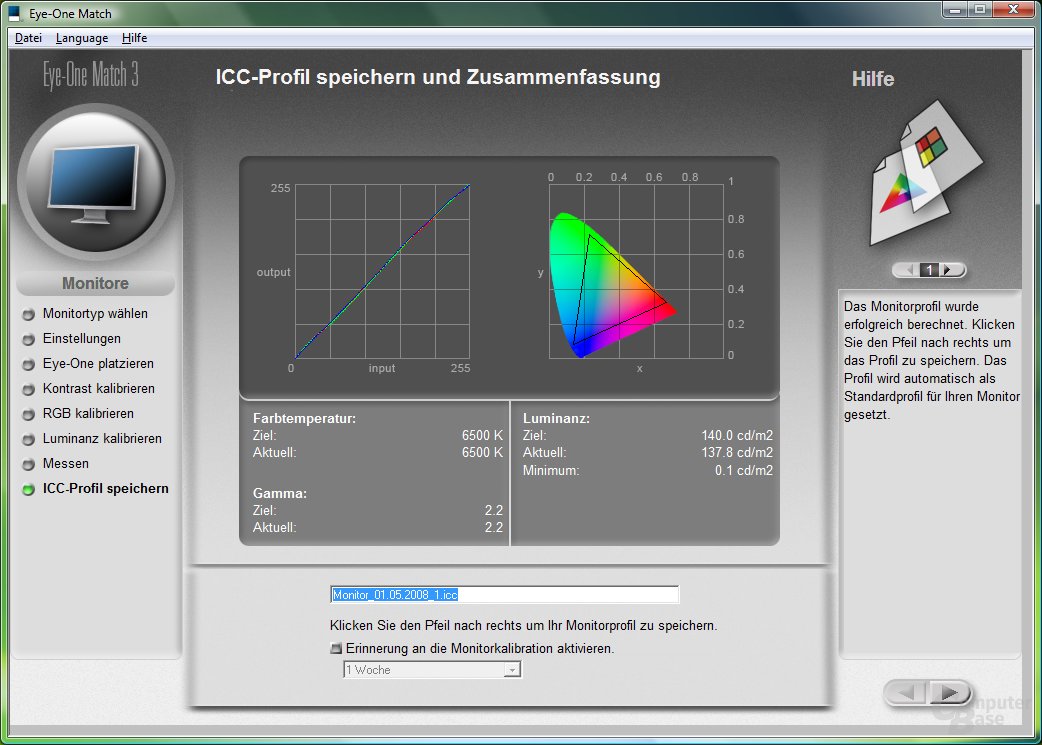Dell UltraSharp 2408WFP im Test: Cineastischer Fotoprofi für Spieler
3/7Bildqualität
Die Bildqualität ist eines der Hauptkriterien bei einem Monitor mit S-PVA- oder einem anderem gehobenen Panel. Immerhin sollen Blickwinkel, Helligkeit, Schwarzwert und Farbtreue gerade für diese Klasse von Monitoren sprechen – was zählt, es eher das Bild denn die Geschwindigkeit, mit dem der Monitor selbiges aufbaut. Auf dem Papier schafft der Dell UltraSharp 2408WFP den Spagat aus allem, doch gelingt das wirklich? Eine Überprüfung der Farbwiedergabe mithilfe eines Colorimeters soll Auskunft geben – sowohl über das Gerät im Auslieferungszustand als auch über die Auswirkungen des dynamischen Kontrasts.
Alle Messungen wurden, so nicht anders angegeben, an Bildmaterial vorgenommen, das via DVI-D-Eingang eingespeist wurde.
Onscreen-Display
Das Onscreen-Display ist logisch aufgebaut und enthält alle Funktionen, die man sich von einem Monitor wünschen könnte – und wahrscheinlich noch mehr. Einige der Menüpunkte können auch ohne das OSD aufzurufen geändert werden. So befindet sich ein Knopf zur Auswahl des Monitoreingangs auf der Vorderseite des Bildschirmrahmens; Helligkeit und Kontrast können ebenfalls direkt angewählt werden. Für tiefergehende Änderungen ist das OSD aber unabdingbar. Will man den Monitor beispielsweise kalibrieren, so kommt man um die Profilübersicht nicht herum. Die vorkonfigurierten Profile sollten dabei jedoch nicht zu genau genommen werden; dass der Dell UltraSharp 2408WFP den sRGB-Standard mit dem entsprechenden Profil nämlich erfüllt, ist so nicht gegeben. Hierfür ist ein Eingriff in die manuelle RGB-Steuerung notwendig. Anders, als es den Anschein hat, lässt sich der Monitor hier feiner kalibrieren als nur in 100 Stufen (von 0 bis 100). Für jede Stufe muss der Plus- oder Minus-Knopf am Bildschirm nämlich mehrmals betätigt werden, was eine relativ feine Abstimmung erlaubt.
Für die Picture-in-Picture- oder Picture-by-Picture-Funktion befindet sich ebenfalls ein Umschaltknopf auf dem Monitorrahmen. Dieser erlaubt jedoch die Festlegung der Quelle für das zweite Monitorbild nicht. Dies ist nur im Onscreen-Display-Menü möglich. Leider können nicht alle Monitoreingänge beliebig kombiniert werden. Ist der Monitor über einen üblichen PC-Anschluss angeschlossen – also per DVI, VGA, DisplayPort und auch HDMI – können als Quelle für das zweite Bild nur der S-Video-, der Composite- oder der Component-Eingang ausgewählt werden. Umgekehrt gilt dasselbe: Das Bild eines beispielsweise per S-Video-Anschluss verbundenen DVD-Players kann nicht nebst einer per Composite-Zugang angeschlossenen Quelle angezeigt werden.
Zwei parallel angeschlossene PCs, die beide via DVI mit dem Monitor verbunden sind, lassen sich also nicht via PBP-Modus nebeneinander anzeigen.
Kalibrierung
Beim ersten Einschalten des Monitors ergibt sich ein subjektiv sehr gutes Bild. Der Schwarzwert weiß sofort zu gefallen, es sind quasi keine Lichthöfe bei dunklen Tönen erkennbar und die Farben leuchten dennoch sehr kräftig, was auf einen hohen Kontrast (1300:1 – statisch – laut Hersteller) schließen lässt. Besonders intensiv wirken Rot- und Grün-Töne, letztere vielleicht eine Spur zu deutlich. Vor allem beim Bearbeiten von Dokumenten fällt zudem auf, dass weiße Hintergründe sehr hell wirken – auf Dauer und speziell bei dunkler Umgebung eindeutig zu hell. Dell liefert den UltraSharp 2408WFP dabei mit einer Vorkonfiguration von 50/50 bei Helligkeit und Kontrast aus – 100 ist der jeweilige Höchstwert. Es bietet sich nach oben und unten also genug Spielraum, den ersten Eindruck zu korrigieren – speziell die Luminanz des Bildschirms.
Dies geschieht zudem mit messtechnischer Unterstützung in Form eines Pantone/Gretagmacbeth Eye-One Display 2 und der Kalibrierungssoftware iMatch v3.62. Als Zielwerte dienen eine Farbtemperatur von 6500 Kelvin, ein Gamma-Wert von 2.2 sowie eine Luminanz von 140 cd/m². Das Gerät misst bei dieser Konfiguartion neben den Ist-Werten für diese Eigenschaften auch die geringste Helligkeit des Bildschirms aus und erlaubt eine Feinjustierung der RGB-Farbwerte, des Kontrasts und der Helligkeit. Beim ersten Testlauf wurden diese Einstellungen jedoch nicht verändert und der Monitor mit der Werkskonfiguration getestet (erstes Bild der Mouse-Over-Animation), um sich ein Bild von der Ausgangslage machen zu können. Danach wurde der Monitor entsprechend den Vorschlägen des Colorimeters justiert (zweites Bild der Animation).
Der Unterschied ergibt sich vor allem in Hinblick auf die Korrektur, die die Kalibrierungssoftware in das Monitorprofil schreibt, um die Farbdarstellung zu optimieren (Diagramm links) sowie der ermittelten Helligkeit. Zeigt sich der Dell-Bildschirm im unkalibrierten Zustand noch grünstichig (der Grünwert wird – wie durch den Verlauf im Diagramm ersichtlich – nach unten korrigiert) und wesentlich zu hell, kann dies durch die Änderung im OSD korrigiert werden. Der Kontrast des Displays ist schon ab Werk ziemlich optimal, eine Helligkeit von beinahe 300 cd/m² ist aber viel zu hell für ein entspanntes Arbeiten. Hier konnte erst durch eine Reduktion auf 0 bis maximal 1 Prozent (!) der möglichen Helligkeit der Zielwert von 140 cd/m² erreicht werden. Unter diesen Wert kann man den Dell UltraSharp 2408WFP quasi nicht bringen – die Messung fluktuiert zwar je nach Betriebszeit leicht, für deutlich weniger Luminanz muss man jedoch den dynamischen Kontrast bemühen, der jedoch später noch einmal genauer beleuchtet werden soll.
Der Schwarzpunkt des Bildschirms (die minimale Luminanz) ist vor der Kalibrierung passabel, in Anbetracht der voreingestellten Helligkeit war dies zu erwarten. Nach der Justierung des Bildschirms entsprechend der Anweisung des Eye-One Display 2 sinkt die gemessene minimale Helligkeit jedoch auf sehr gute 0,1 cd/m². Bei einer gleichzeitig maximalen Helligkeit (bei weißem Bild) von gemessenen 137,8 cd/m² ergäbe sich ein Kontrast von fast 1400:1. Allerdings muss festgehalten werden, dass die Messwerte nur auf eine Nachkommastelle ausgegeben werden. Es lässt sich jedoch vermuten, dass die Herstellerangaben bezüglich des statischen Kontrasts eingehalten werden können. Gleichwohl zeigt sich, dass in der Vorkonfiguration der Kontrast deutlich niedriger ausfällt (etwa 570:1 unter Annahme relativ genau ermittelter minimaler und maximaler Luminanzen).
Der Native Weißpunkt des Monitors liegt laut Messung bei 6900 Kelvin, was ein leicht kälteres Bild ergibt. Eine Konfiguration ist für eine natürlichere Farbwiedergabe daher empfehlenswert.